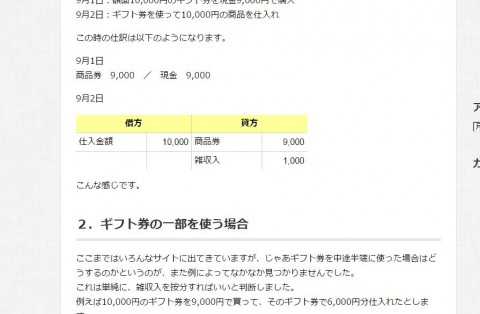WordPressのエディタは、自分の意図していない整形をしてくれるというのは何となく感じていました。
ところが、これについてはつい最近まで気づきませんでした。
行頭のスペースが削除されてしまう
調べてみると、結構有名な話のようです。
そもそもHTMLを書く際に、スペースで左右の位置を調整するというのがよろしくない方法なのかもしれません。
でもこの方法が手っ取り早いので、よく使っていました。
これに気づいたのは昨日11月2日です。
10月分の収支を仕訳表に転記していた時、この場合はどうするんだっけかと思って、以前自分の書いたブログ記事を参考にしようとしました。
そこで、記事内の仕訳表がおかしくなっていることに気づきました。
この9月2日の仕訳について、雑収入は本来であれば右側にあるべきものです。
これを行頭にスペースを入れることでやっていたのですが、改めて見てみるとスペースが消えてしまっていました。
こうなってしまうとただ整形が云々という話ではなくて、仕訳表が間違ったものになってしまっています。
普段は記事を作る際に、プレビューだけ確認していました。
ここで見落としていたのでしょうね。
記事のアップ後は、自分でブログを開くとアクセスログやらカウンタやらが水増しされてしまうと思って、自分ではなるべく開かないようにしていました。
それも気づけなかった原因の1つです。
このように対策しました
スペースを削除しないようなプラグインなど試してみましたが、今までの全ての記事に影響しそうだったのでこれはやめました。
あと、テキストエディタでアップするとスペースが削除されないというのにも気づきましたが、記事によってテキストエディタとビジュアルエディタを使い分けるというのも面倒だしミスする可能性もあるので、これも採用しませんでした。
ということで、tableタグを使うのが一番簡単だろうという結論に至りました。
tableタグと言っても、タグをポチポチと打ち込んでいくのではありません。
ぼくがtebleを作る際にいつもやっているのは、Excelシートに表を作ったのをそのままコピペしています。
これならば、比較的簡単に作れるだろうと考えました。
まずExcelで仕訳表を作ります。
ぼくが使っているのはExcelではなく、OpenOffice Calcです。
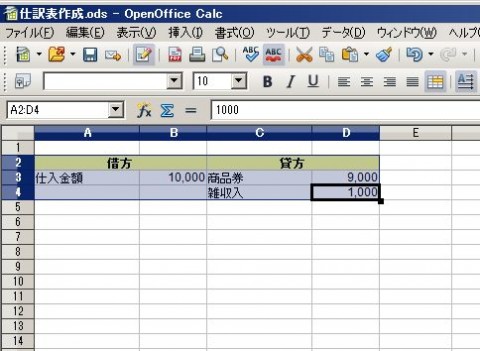
どうせならと思って、見出し行も作りました。
次に、これをコピーしてWordPressのビジュアルエディタにそのまま貼り付けます。
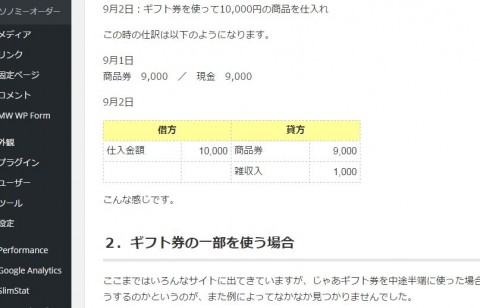
罫線等気に入らないところはいくつかありますが、とりあえずはこれでいいかと思います。
livedoor Blogではスペースで左右の位置調整ができていました。
なので、そこから引っ越してきた過去記事についてもおかしくなっているかもしれません。
これらを全て修正するというのは厳しいかもしれませんが、最近書いたものについては順次修正していく予定です。
と思って過去記事をいくつか確認してみましたが、livedoor Blogからそのまま持ってきたものに関してはスペースが有効になっていました。
なので誤りがあるのは、最近の記事のみという事になります。
それらについては、全て修正できたと思います。
少しでも簿記をかじったことがある人であれば、左右の数字が合っていないというので間違いだとすぐに気付けたと思います。
しかしこれから勉強しようという人にとっては、混乱の元になってしまったかもしれません。
申し訳ありませんでした。